Indice
Serie archivistiche
Cercare una serie archivistica
Accedere alla funzione [40. Fascicoli Elettronici - 10. Archivi - 270. Serie Archivistiche].
 Fig. 1: Maschera per la ricerca di una serie archivistica
Fig. 1: Maschera per la ricerca di una serie archivistica
Per cercare una serie archivistica è possibile:
- Valorizzare uno o più campi presenti e cliccare il bottone [Elenca] (Fig. 1) per avere una ricerca mirata
- Cliccare il bottone [Elenca] (Fig. 1) senza valorizzare alcun dato per estrarre tutte le serie archivistiche presenti (Fig. 2).
Inserire una nuova serie archivistica
Prima di procedere all'aggiunta di una nuova serie archivistica si consiglia di verificare, tramite le modalità di ricerca descritte all'inizio, che non sia già presente.
 Fig. 1: Maschera per la ricerca di una serie archivistica
Fig. 1: Maschera per la ricerca di una serie archivistica
Per creare una nuova serie archivistica cliccare il bottone [Nuovo] (Fig. 1) e valorizzare i seguenti campi (Fig. 3):
- Codice: Inserire il primo valore disponibile
- Descrizione: Inserire il nome della serie archivistica
- Sigla: Inserire una sigla per la serie archivistica
- Tipo Progressivo: Indicare se utilizzare un progressivo “ANNUALE”, “ASSOLUTO” o “MANUALE”
Cliccare il bottone [Aggiungi] (Fig. 3) per salvare i dati inseriti e per poter continuare con la compilazione della parte inferiore della maschera.
 Fig. 3: Maschera per l'inserimento di una serie archivistica
Fig. 3: Maschera per l'inserimento di una serie archivistica
Cliccare la tab “Stato Serie Archivistica” (Fig. 4) e cliccare il bottone “+“ posto in basso a sinistra della lista (Fig. 4).
 Fig. 4: Maschera per la gestione degli stati annuali della serie archivistica
Fig. 4: Maschera per la gestione degli stati annuali della serie archivistica
Nella maschera visualizzata (Fig. 5) valorizzare:
- Anno: Inserire l'anno di riferimento
- Ultimo progressivo: Inserire il numero progressivo che assumerà il prossimo fascicolo elettronico
- Flag chiusura: Inserire solo se l'anno è chiuso
Per confermare l'inserimento dei dati cliccare il bottone [Conferma].
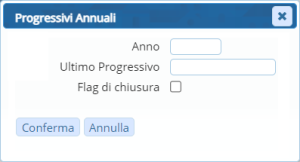 Fig. 5: Maschera per l'inserimento dello stato annuale
Fig. 5: Maschera per l'inserimento dello stato annuale
Cliccare il bottone [Aggiorna] (Fig. 4) per salvare i dati inseriti.
Gestire le tab nel fascicolo elettronico
Per gestire la visualizzazione delle tab nel fascicolo elettronico (Fig. 6) cliccare la tab “Caratteristiche Fascicolo Elettronico” e valorizzare il flag “Attiva Gestione Moduli”.
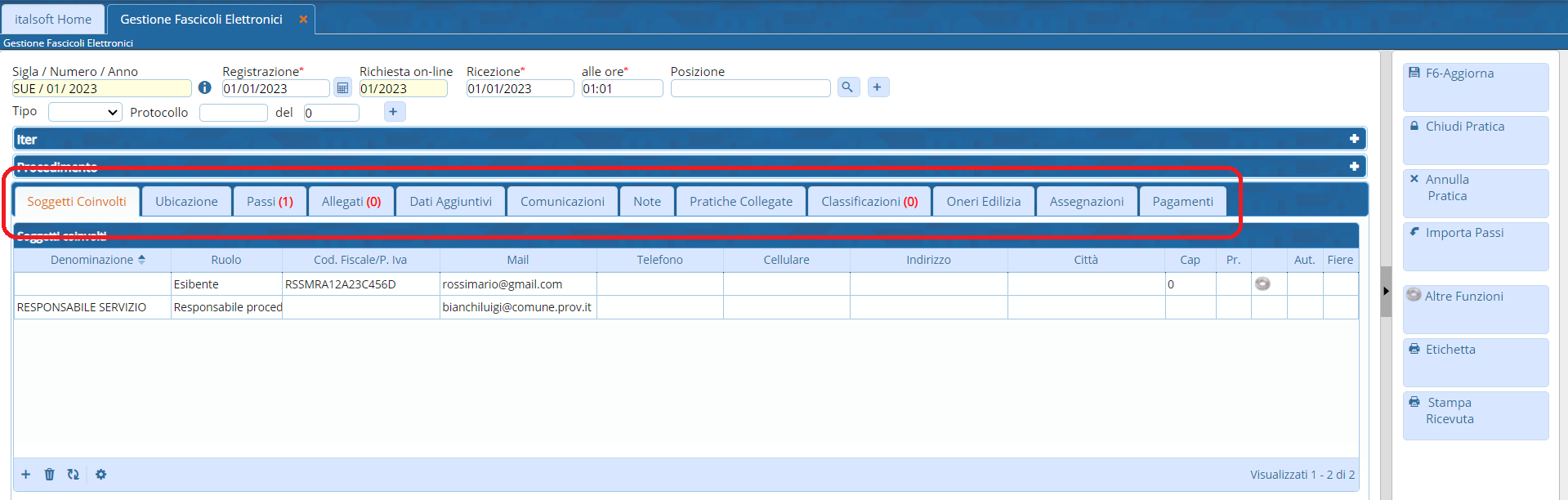 Fig. 6: Esempio di tab visualizzare nel fascicolo elettronico
Fig. 6: Esempio di tab visualizzare nel fascicolo elettronico
Le voci contenute nella lista “Gestione Pannelli” corrispondono alle tab, nell'esempio di Fig. 7 risulta disabilitata la tab “Gestione Oneri Edilizia”, per attivarla accedere al dettaglio facendo doppio click con il tasto sinistro del mouse sopra alla riga corrispondente e valorizzare il flag “Attivo” (nel caso si desideri nascondere una tab bisogna togliere il flag), salvare la modifica cliccando il bottone [Conferma].
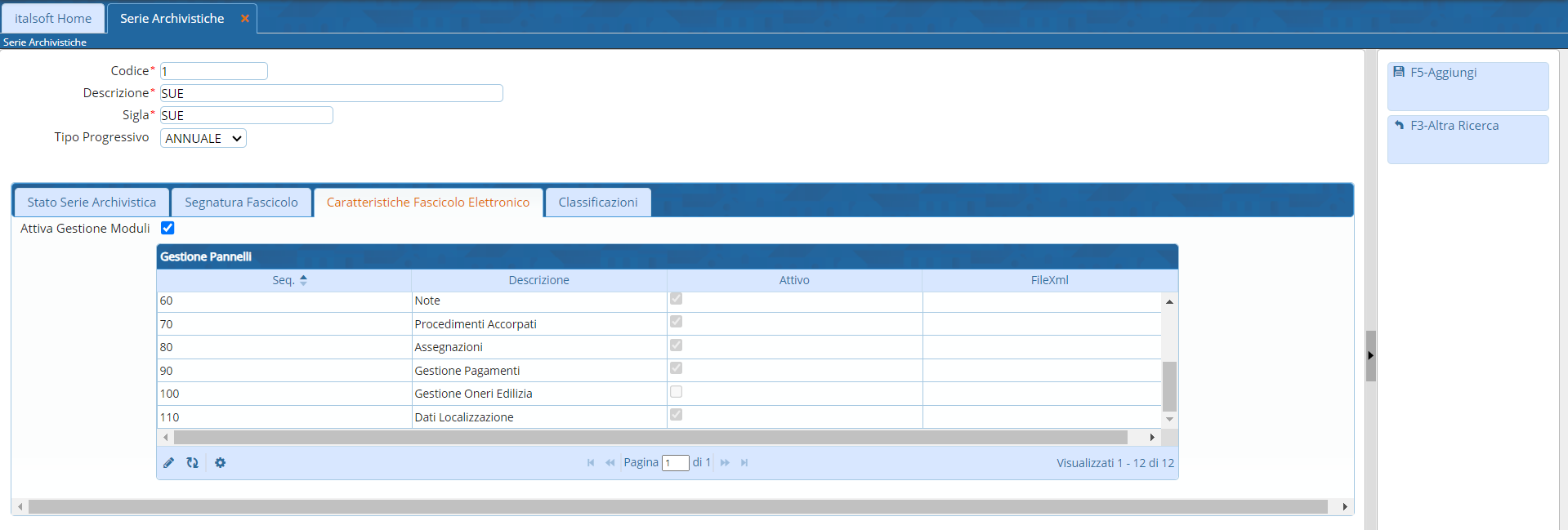 Fig. 7: Maschera per la gestione della visualizzazione delle tab nel fascicolo elettronico
Fig. 7: Maschera per la gestione della visualizzazione delle tab nel fascicolo elettronico
Modificare una serie archivistica
Cercare la serie archivistica con le modalità descritte all'inizio, una volta individuata accedere al dettaglio, tramite doppio click con il tasto sinistro del mouse sopra alla riga desiderata. Apportare le modifiche e cliccare il bottone [Aggiorna] per salvare i dati aggiornati.
Eliminare una serie archivistica
Per eliminare una serie archivistica dopo averlo ricercato con le modalità descritte all'inizio, entrare nel dettaglio facendo doppio click sulla riga desiderata, cliccare il bottone [Cancella] (Fig. 3) e, nel messaggio visualizzato, cliccare il bottone [Conferma].
